| HARDWARE 電源編3 |
|
| インテリジェントバッテリー、EMMの謎を解く! | ||||||||||||||||
|
インテリジェントバッテリー(Intelligent Battery)の充電状態を管理しているEMM(Energy Monitoring Module)の資料は入手することができないためその仕様は謎のままです、ただコイツがかなり虚弱体質であることは分かっています。
なかでも一番困るのが、長期間充電しないでほうっておくとEMMが正常に動作しなくなってしまう記憶喪失?の問題です。 まずいくつかの情報から予測できるEMMの仕様を考えてみます。
仕様(予想)のなかにはROM(EEPROM)が存在しています、ROMであれば電圧が低下しても情報は消えません、しかし何故、電圧が0Vになったバッテリーは再起不能になる場合があるんでしょうか? これはバッテリーから供給される電圧が低下してきてEMM内のCPUが電圧不足になり、暴走してEEPROMの内容を勝手に書き換えることによって起こるのではないかと考えられるのではないでしょうか? そして一度この状態になるとEMMpathy、Intelligent Battery Recondition等のEMM調整ソフトを使用しても、EMM側のCPUでプログラムが正常に動作しないため、ホストとの通信がまったく出来ない、または命令を正常に処理できなくなってしまうのではないでしょうか? またEMM調整ソフトで症状が直ってしまう場合は電圧が低下してもEMM内のCPUが暴走せず、ROMの内容が書き換えられていなかった場合ではないかと思います。 みなさんはどう思いますか? ※バッテリーの記憶喪失? EMMpathy2.xのSmart Battery Probeを実行したときにBattery Past History Sectionに表示される最新の状態が EMM SD ... となっている状態 基本的にこの状態になってしまったバッテリーは正常に戻りません。(多少の問題はあるが使用は可能) ただし、EMMpathy2.xが正常バッテリーをSDと誤認してしまうなんちゃってSD状態になる場合もあるみたいです、この場合は"Start Battery Diagnostic"ですぐ元に戻ります。 ※記憶喪失の原因 まだ検証できていませんが、記憶喪失になる原因がEMM基板への電源供給不足という可能性は高いようです 電源不足は長期間放置によるバッテリーの自然放電のほかに充電中の電源供給元の電圧降下によっても発生します。 具体的には充電中にアダプターのコンセントが抜けてしまったときなどが危険です。 ※Intelligent Battery Recondition Apple純正のEMM修復/調整ソフト 充電中のバッテリーセル保護のために dT/dt Values を書き換えてしまうため使用できる実際の容量が数%減ってしまいます。 (充電が完了していない状態でA/Cやバッテリーを外すことなどに注意していれば、dT/dt Valuesを書き換えなくても問題ありません。) ※dT/dt Values 急速充電中のパワーマネージャーはバッテリーセルの温度上昇率を監視することで急速充電完了を制御します。dT/dt Valuesで設定した温度上昇率を超えた場合に充電完了となります。 dTが時間(分)、dtが温度(℃)を示します。 (実際に値を確認することは出来ません) ※EMMpathy2.1 (PPC対応版)、EMMpathy2.0/1.1 (68K専用) VST社のEMM修復/表示ソフト。 EMMpathy2.xはEMM修復とEMM情報の表示が可能です。 EMMpathy1.1はEMMの情報表示はできませんが、dT/dt Values を含めパラメータをリセットすることが出来ます。 (EMMが正常なバッテリーにはチェックしか実行できないので、リセットしたい場合にはIBRを実行してから実行してください) (2.0と1.1はここで見つかります。) |
| 内蔵電池電圧の簡単チェック | ||||||
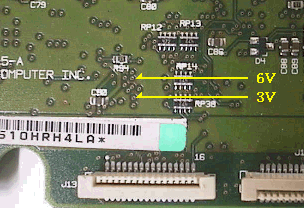
| ||||||
|
PB5xxのRTCとPRAMのデータを保持している影の実力者が内蔵電池です。
内蔵電池の電圧が降下してくると日付が狂ったり、バッテリーからの起動が出来なくなるなど、いろいろなトラブルが発生します。しかも内蔵電池はメンテナンスしにくい部分に格納されています。 その内蔵電池の電圧を基板上から簡単に測定できるのが写真のポイントです、負荷のかかっている状態の電圧を測定ることが出来ます。 場所はキーボードのフラットケーブルコネクタ左側のすぐ上です、フロッピードライブを外してみればすぐに分かります。 内蔵電池にはボタン型リチウム二次電池(VL2330)が2個使われています。これが直列に接続されていますが6V側に接続された電池より3V側の方が消耗は激しいようです。 PB5xxにACアダプター、バッテリーのどちらからも電源を供給していない状態が2日ほど続くと内蔵電池の電圧はPB5xxが正常に機能しないレベルにまで下がってしまいます、さらにそのまま放電を続ければ内蔵電池にダメージを与えることになります、また0Vの状態からフルに充電するのにも2日程度かかります。
|
| 内蔵電池の容量アップ |

|
|
Coming Soon!!
内臓電池の容量を90mAHにアップします。 |
| Over 2000mAH Battery | ||||
|
PowerBook5xxのバッテリーは一本で使い方にもよりますが、1時間半位は持ちますバッテリーは同時に2本使うことができるので状態の良いバッテリーを2本持っていれば3時間以上使うことが出来ます、ただしPCMCIAモジュールを使う場合はバッテリーを1本しか使えません、モバイルにPCMCIAのカードを使用している場合にはバッテリーの容量不足は深刻です。
そこで容量2000mAH以上のバッテリーの改造計画を考えてみました。本当は計画ではなく実際に作ってみたかったのですが制作に使う充電池を購入する代金が3万以上かかりそうなので経済的理由でいまだに作っていません、理論的には問題ないと思うので、改造方法を公開します。 この改造のポイントは、ずばりウオークマン用のガム電池を16本使うことです、現在ガム電池の容量はニッケル水素電池1400mAHが最高なのでこれを使えばなんと2800mAH(9.6V)もの高容量のバッテリーが作成出来るはずです しかしガム電池16本をバッテリーケースに収納するにはケースの大改造が必要になり、ガイド部分も削る必要があるため改造後はバッテリを左側に挿すことが出来なくなります。(FDDスペースを利用すればケースなしでもOK?) それでも改造してみる方のために簡単に手順を紹介します。 まずはPowerBook500のバッテリーを分解します、接着剤でしっかりくっ付いているので隙間にカッターの歯をいれるなどして割っていきます奇麗に行うことより内部の線を切らないことと、力を入れすぎて破壊したり怪我をしないように注意して下さい。  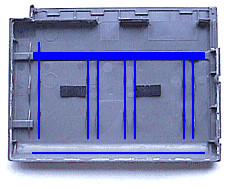
写真のように無事2枚におろせたら、青線の部分を削ります、時々ガム電池と合わせて確認しながら慎重に削っていきます。 強度が心配な場合は薄いプラバンなどで補強します。 
ガム電池は写真のようにプラス側を下に向けて16本入れていきます、配線は2本一組で行います、ほとんど隙間がないのでフラットケーブルを使う必要があるかもしれません また、場合によっては火災の原因になる可能性もあるので、配線の容量には十分注意して下さい。 最後にガム電池とEMMの配線を行います、必ずヒューズと温度センサーも取り付けて下さい。 接着剤で貼り付ける前に仮止めして、PowerBookでバッテリーを認識しているか確認します。 このとき、異常に発熱していないかも確認してください、問題がなければ接着して完成です。
|
|
各種改造は個人の責任のもとに行って下さい。改造により発生した事故,故障などに対し Attic or Garret は一切の責任を持ちません。また各種改造を施したPowerBook,または周辺機器は,各種保険及び保証を受ける権利を失います。
Attic or Garret 中の各記事,写真及び改造法を著者に無断で転載あるいは商業目的で利用することを禁じます。 Copyright (C) 1996-2001 Itoi.All Rights Reserved. E-Mail: vr-4@powerbook.org |
|
|